Artikel ini menjelaskan cara masuk dan keluar dari cPanel sehingga Anda dapat mengelola situs web A2 Hosting Anda. Kami juga akan memperkenalkan cPanel.
Masuk ke cPanel
Ada dua cara untuk masuk ke akun cPanel:
- Akses cPanel melalui Portal Pelanggan A2 Hosting. Ini adalah metode yang disukai, karena Anda dapat mengakses cPanel tanpa harus mengingat URL atau nama domain khusus.
- Akses cPanel secara langsung.
Metode #1:Akses cPanel Melalui Portal Pelanggan A2 Hosting
Untuk mengakses cPanel melalui Portal Pelanggan, ikuti langkah-langkah berikut:
- Masuk ke Portal Pelanggan.Jika Anda tidak tahu cara masuk ke Portal Pelanggan, silakan lihat artikel ini.
- Pada bilah menu, klik LAYANAN, lalu klik LAYANAN SAYA:
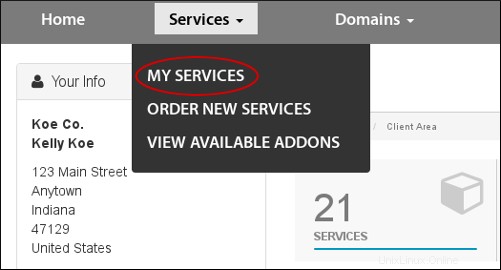
-
Di bawah Produk &Layanan Saya, temukan paket hosting Anda, lalu klik Kelola:

-
Di bilah sisi Tindakan, klik Masuk ke cPanel:
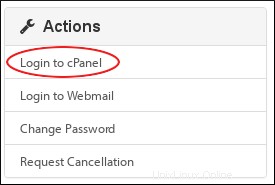
Di jendela terpisah, Portal Pelanggan secara otomatis memasukkan Anda ke akun cPanel Anda.
Metode #2:Mengakses cPanel Secara Langsung
Untuk masuk ke cPanel secara langsung, ikuti langkah-langkah berikut:
- Di browser web Anda, ketik alamat cPanel untuk situs web Anda. Alamatnya adalah http://www.example.com:2082 atau https://www.example.com:2083 , di mana contoh.com adalah nama domain Anda. Atau, Anda dapat menggunakan salah satu alamat berikut:
- http://cpanel.example.com atau http://www.example.com/cpanel , di mana contoh.com mewakili nama domain Anda.
- Untuk mengakses cPanel tanpa menggunakan nama domain Anda, Anda dapat menggunakan https://server.a2hosting.com:2083 , di mana server mewakili nama server untuk akun Anda. Untuk informasi tentang cara menentukan nama server akun Anda, silakan lihat artikel ini.
login cPanel halaman muncul:
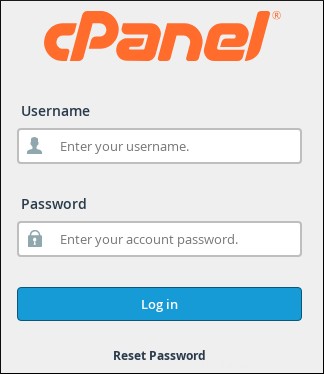
-
Di kotak teks Nama Pengguna, ketik nama pengguna akun A2 Hosting Anda.
Jika Anda tidak mengetahui username dan password cPanel Anda, Anda dapat melihatnya di Portal Pelanggan A2 Hosting. Untuk informasi tentang cara melakukannya, silakan lihat artikel ini.
- Di kotak teks Kata Sandi, ketik kata sandi akun A2 Hosting Anda.
- Klik Masuk. Saat Anda memasukkan nama pengguna dan kata sandi yang benar, layar beranda cPanel akan muncul.
Logging-out dari cPanel
Anda harus logout setiap kali Anda selesai menggunakan cPanel, karena ini memberi tahu server web bahwa Anda telah menyelesaikan sesi Anda. Jika Anda tidak keluar, server secara otomatis menutup sesi Anda setelah jangka waktu tertentu. Namun, ada kemungkinan kecil bahwa penyerang dapat mengeksploitasi koneksi terbuka sebelum logout otomatis ini terjadi.
Untuk keluar dari cPanel, ikuti langkah ini:
- Di pojok kanan atas, klik LOGOUT:

Informasi Lebih Lanjut
Apa itu cPanel?
 cPanel adalah panel kontrol grafis pemenang penghargaan dan mudah digunakan. cPanel menawarkan cara intuitif bagi Anda untuk mengelola situs web, file, database, email, dan lainnya dari dalam akun Hosting Linux Anda! Meskipun cPanel sangat populer di kalangan pengguna pemula, bahkan pakar situs web menikmati kemudahan penggunaan dan fitur-fitur canggihnya seperti penggunaan FTP.
cPanel adalah panel kontrol grafis pemenang penghargaan dan mudah digunakan. cPanel menawarkan cara intuitif bagi Anda untuk mengelola situs web, file, database, email, dan lainnya dari dalam akun Hosting Linux Anda! Meskipun cPanel sangat populer di kalangan pengguna pemula, bahkan pakar situs web menikmati kemudahan penggunaan dan fitur-fitur canggihnya seperti penggunaan FTP.
cPanel menawarkan dua antarmuka utama. Yang pertama adalah cPanel, dan yang lainnya adalah Web Host Manager (WHM). WHM memungkinkan host web (dan Pengecer) untuk mengelola perusahaan hosting web mereka. Dengan WHM, Anda dapat membuat paket hosting, mengelola pelanggan, dan banyak lagi!
fitur cPanel
cPanel sarat dengan fitur untuk membuat hidup pemilik situs web lebih mudah. Beberapa fitur yang disertakan dengan akun cPanel Anda meliputi:
- Lembut - Salah satu fitur yang paling populer, dan paling sering digunakan, di akun cPanel Hosting A2 Anda adalah Softaculous. Solusi yang mudah digunakan ini membuatnya sangat mudah untuk menginstal perangkat lunak ke akun hosting web Anda. Anda dapat menginstal perangkat lunak web paling populer ke akun Anda termasuk WordPress, Drupal, Joomla, Magento, OpenCart, dan banyak lagi!
- Pencadangan Putar Ulang Server - Ini adalah fitur cPanel eksklusif A2 Hosting. Pencadangan Server Rewind adalah perlindungan Anda terhadap kesalahan dan kegagalan perangkat keras. Dengan Server Rewind, Anda akan melihat daftar 30 hari terakhir. Anda dapat memilih salah satu dari hari-hari itu untuk memulihkan akun Anda kembali ke keadaan yang ditemukan pada tanggal tersebut. Anda dapat memulihkan seluruh akun, database, atau hanya satu file.
- Pengelola File - Akses semua direktori, gambar, dan file akun Anda dengan mudah. Gunakan Pengelola File untuk menambahkan folder serta melakukan sejumlah tindakan pada file Anda termasuk menyalin, mengunggah, menghapus, mengunduh, memulihkan, mengganti nama, dan mengedit! Gunakan fitur Penggunaan Disk dan Anda tidak perlu bertanya-tanya berapa banyak ruang yang tersisa di akun Anda!
- Domain - Kelola semua domain Anda dalam cPanel. Antarmuka cPanel membuatnya mudah! Beberapa fitur manajemen domain yang akan Anda temukan termasuk pengalihan paksa HTTPS, membuat alamat email untuk domain, menggunakan Penerbit Situs cPanel untuk merancang situs web baru, mengedit pengalihan situs Anda, dan membuat/mengedit file zona.
- Email - Buat dan kelola semua email yang terkait dengan akun Anda langsung di cPanel! Anda dapat mengalokasikan persentase tertentu dari ruang disk untuk setiap akun dan melacak berapa banyak ruang yang digunakan setiap alamat. Anda juga dapat memeriksa setiap akun email dari dalam cPanel. Anda dapat mengatur kata sandi baru untuk setiap alamat email kapan pun diperlukan.
- Database - Anda tidak perlu menjadi admin sistem atau pengembang web untuk dapat mengelola database Anda. cPanel menawarkan sejumlah opsi untuk membantu Anda memberi kredit, memperbarui, mengedit, dan menghapus basis data Anda.
- Statistik - Pantau semua aktivitas yang terjadi di akun dan situs web Anda dengan fitur bawaan seperti Awstats, Statistik analog, dan Webalizer!
- SSH &FTP - Mencari cara mudah dan aman untuk mentransfer file ke akun hosting Anda. Menyiapkan koneksi FTP atau SSH Anda sangat mudah di cPanel!
Sejarah cPanel
Pemilik situs web ingin memastikan bahwa mereka dapat mempercayakan bisnis dan kerja keras mereka pada solusi web yang mereka pilih. Sebagai solusi matang yang dimulai pada tahun 1996, cPanel telah mendapatkan reputasi yang layak sebagai solusi yang dapat dipercaya. Pada tahun 1999, dengan dirilisnya WHM, cPanel benar-benar dibawa ke level berikutnya dengan kemampuannya untuk membuat manajemen server menjadi lebih mudah. cPanel dijual ke Oakley Capital pada pertengahan 2018. Dengan akuisisi ini, Oakley Capital menjadi pembangkit tenaga listrik di panel kontrol/industri hosting karena mereka juga memiliki panel kontrol Plesk. Panel kontrol Plesk digunakan dengan solusi hosting WordPress Terkelola A2 Hosting.
Hosting cPanel
Untuk mempelajari lebih lanjut tentang cPanel yang dihosting, klik di sini